
안녕하세요. 투쓰리에듀 쓰리쌤입니다!
저번에는 범용공동인증서를 PC에서 모바일로 옮기는 과정에 대해 알아봤는데요.
오늘은 모바일에서 PC로 옮기는 과정에 대해 알아보겠습니다!
보통은 PC로 수업을 듣는 분들이 많으셔서
모바일에서 PC로 범용공동인증서를 옮기는 분들이 대다수입니다.
그렇다면 도대체 범용공동인증서를 모바일에서 PC로
어떻게 옮기면 되는지에 대해 알아보도록 하겠습니다.
차례대로 따라해보시면 아주 쉬울거에요ㅎㅎ
NH농협으로 설명을 드려보겠습니다!
대부분의 은행어플은 비슷한 과정이기 때문에 범용공동인증서가 있으신 은행어플에서
진행해주시면 됩니다.
1) NH농협 실행 후 오른 쪽 위 메뉴 탭 클릭

2) 인증/보안 탭 클릭

3) 공동인증서(구 공인인증서) 클릭
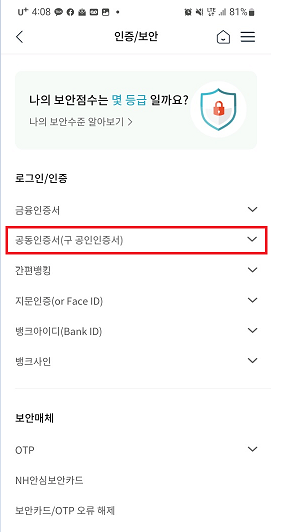
4) 인증서 내보내기 클릭
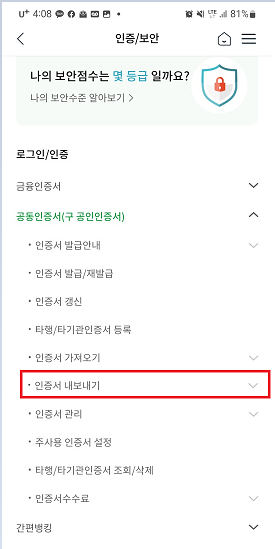
5) 스마트폰 -> PC 클릭

6) 인증서 내보내는 방법 읽어보고 다음 클릭

7) 농협은행 홈페이지에 들어가서 인증센터 클릭

8) 인증센터 메인 페이지에서 인증서 복사 클릭

9) 인증서 가져오기 스마트폰 -> PC 클릭하고
아래 인증서 가져오기(스마트폰 -> PC) 클릭

10) 인증서 저장 매체 선택 후
스마트폰에 떠 있는 암호 입력

자! 이렇게 오늘은 범용공동인증서를 발급받은 후
모바일에서 PC로 가져오는 방법에 대해 알아봤습니다.
생각보다 복잡해하시는 분들이 많아 정리를 해봤는데요!
많은 도움이 되셨으면 좋겠습니다.
